Win8提示“Windows已经阻止此软件因为无法验证发行者”怎么办?下载
由于系统的不断更新,IE浏览器也跟随着不断升级,而在系统和IE浏览器都更新了之后,电脑却很经常出现提示“Windows已经阻止此软件因为无法验证发行者”,这让用户非常烦恼。那么,Win8提示“Windows已经阻止此软件因为无法验证发行者”怎么办呢?我们一起往下看看。
方法/步骤
1、先关闭系统的防火墙;
2、降低IE安全级别,打开Internet Explorer,知识兔选择工具—Internet选项–安全—自定义级别—安全设置—“ActiveX控件和插件下”的第5个“下载未签名的ActiveX控件”选择提示—-确定!(可以把这里面的ActiveX控件全部启用,但如果知识兔上互联网建议不要全开起)如果知识兔这样不行,就再往下看;
3、把所用的站点加入去可信任站点中;
4、再把可信任站点中的级别再降低,把里面的ActiveX控件和插件下的全部启动,刷新一下如果知识兔可以就行了,如果知识兔不行再往下设置;
5、看看受信任站点里面有没有把要用的网站加入到下面,如果知识兔加入到下面就把他删除;
6、最后,在打开IE,点【工具】—选择【兼容性视图设置】;
7、再把要用的站点添加到兼容性视图中的网站,把下面两个方框都打上勾,就可以了。
以上就是Win8提示“Windows已经阻止此软件因为无法验证发行者”的具体解决方法,按照以上方法进行操作后,相信电脑就不会再出现该提示了。
下载仅供下载体验和测试学习,不得商用和正当使用。
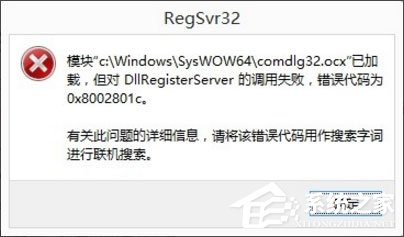
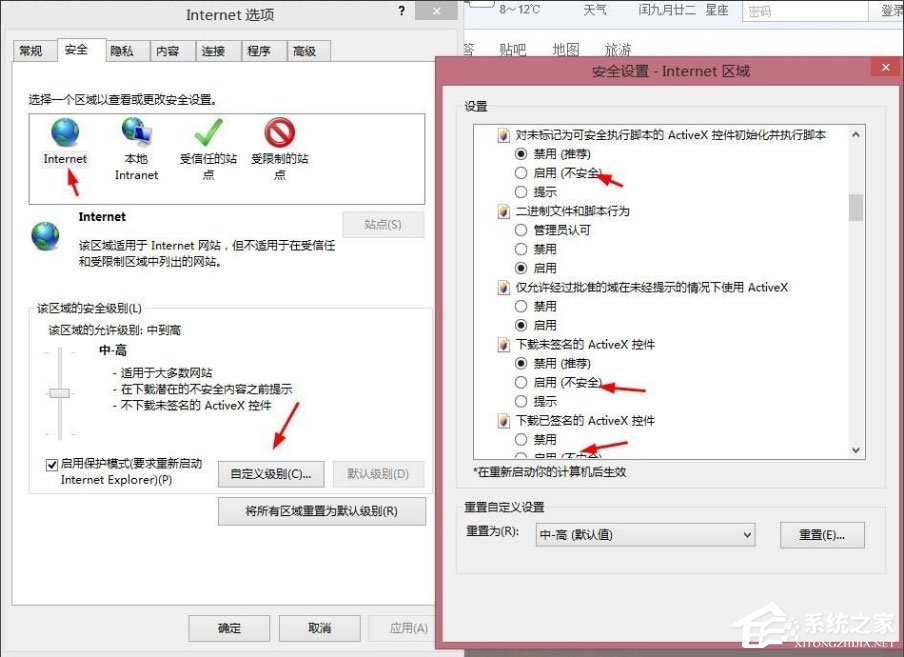
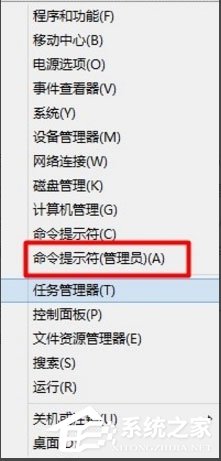
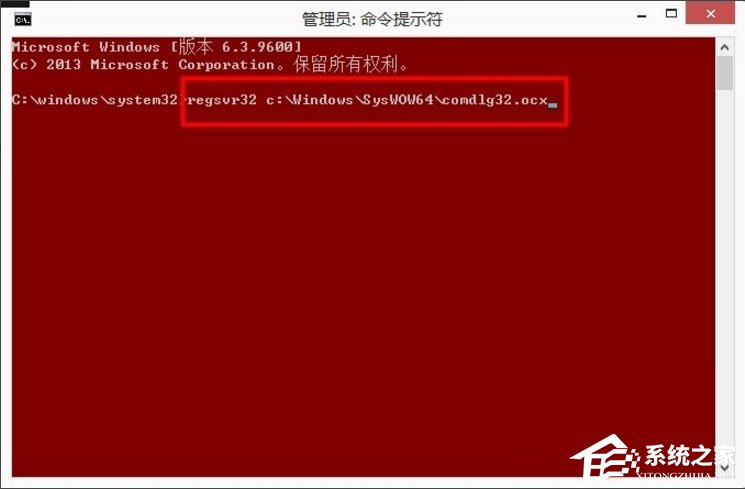
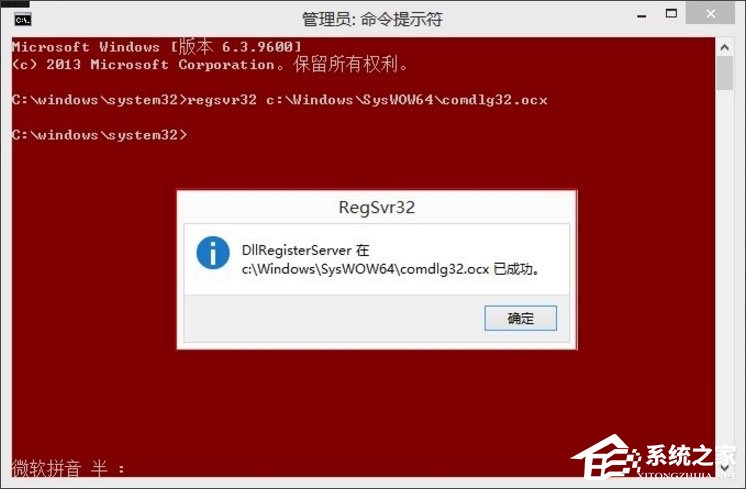
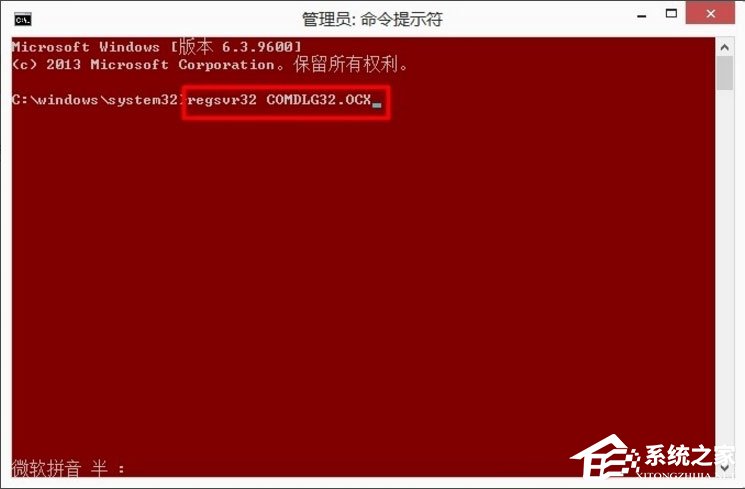
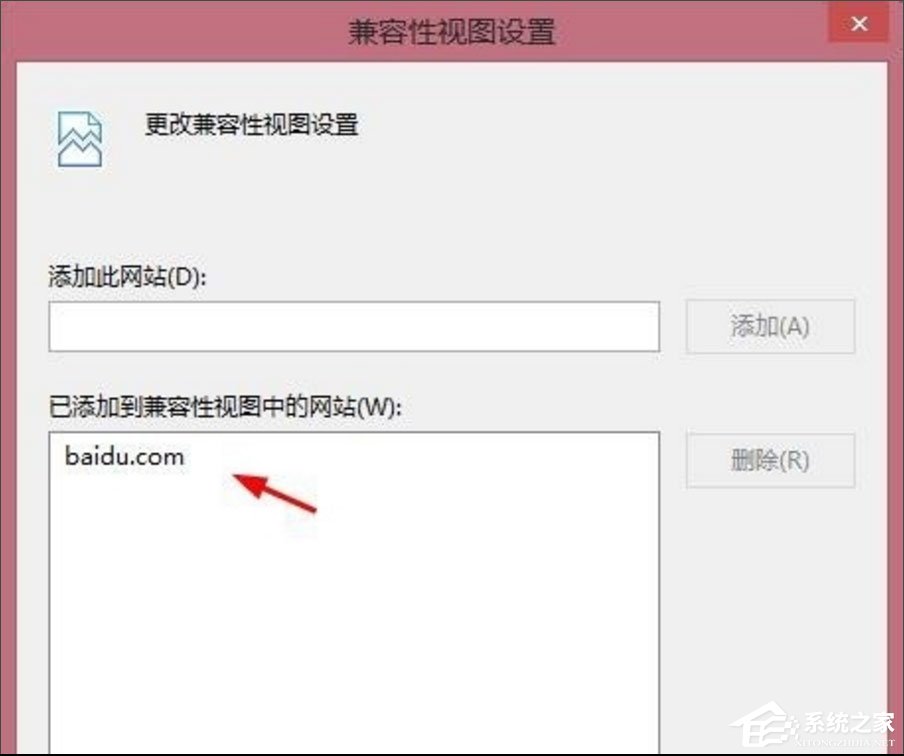

![PICS3D 2020破解版[免加密]_Crosslight PICS3D 2020(含破解补丁)](/d/p156/2-220420222641552.jpg)



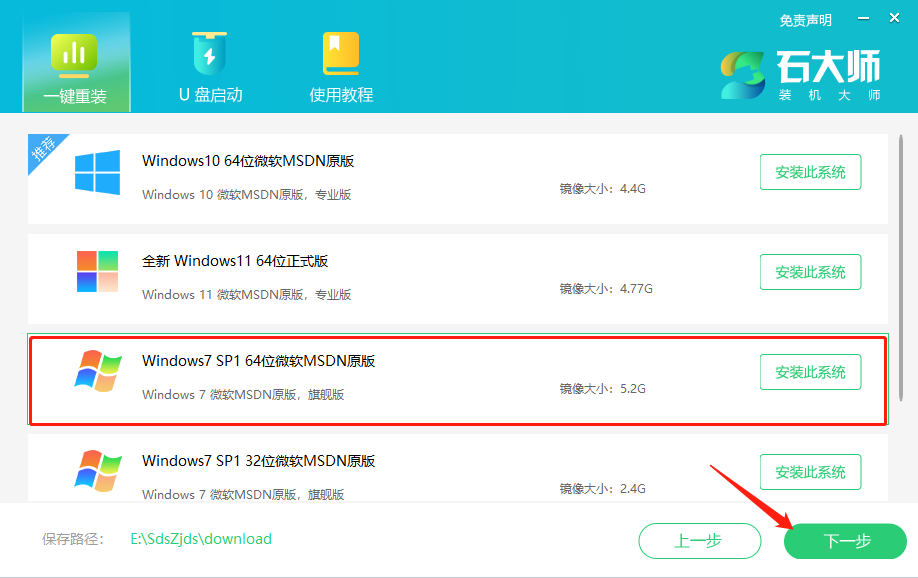
![[Mac] Batteries 电池电量监控软件下载](https://www.xxapp.net/wp-content/uploads/2023/02/2023021119224347.png)
![[Win] PTC Creo View 产品模型查看软件下载](https://www.xxapp.net/wp-content/uploads/2022/06/2022060802222331.png)
